时间:2021-08-26 14:47:53 作者:辰奕 来源:系统之家 1. 扫描二维码随时看资讯 2. 请使用手机浏览器访问: https://m.xitongzhijia.net/xtjc/20210826/223173.html 手机查看 评论 反馈
许多小伙伴在使用电脑的时候,发现自己的电脑时不时弹出一些流氓小广告,让人防不胜防。但是查找屏蔽广告的方法却都是安装软件来阻止,那么除了安装软件还有什么办法呢?下面小编就带着大家一起看看吧!
操作方法:
点击开始菜单后,会发现我根本没有安装过的软件或游戏?而且过段时间联网后又出现了?
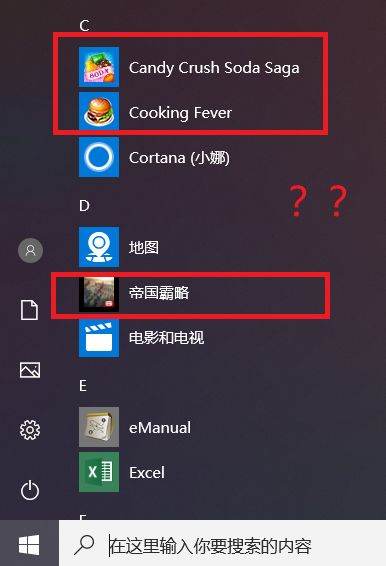
方法:在开始菜单右击不想要的程序,选择“卸载”。然后点击设置→个性化→开始,取消勾选:偶尔在“开始”屏幕中显示建议。
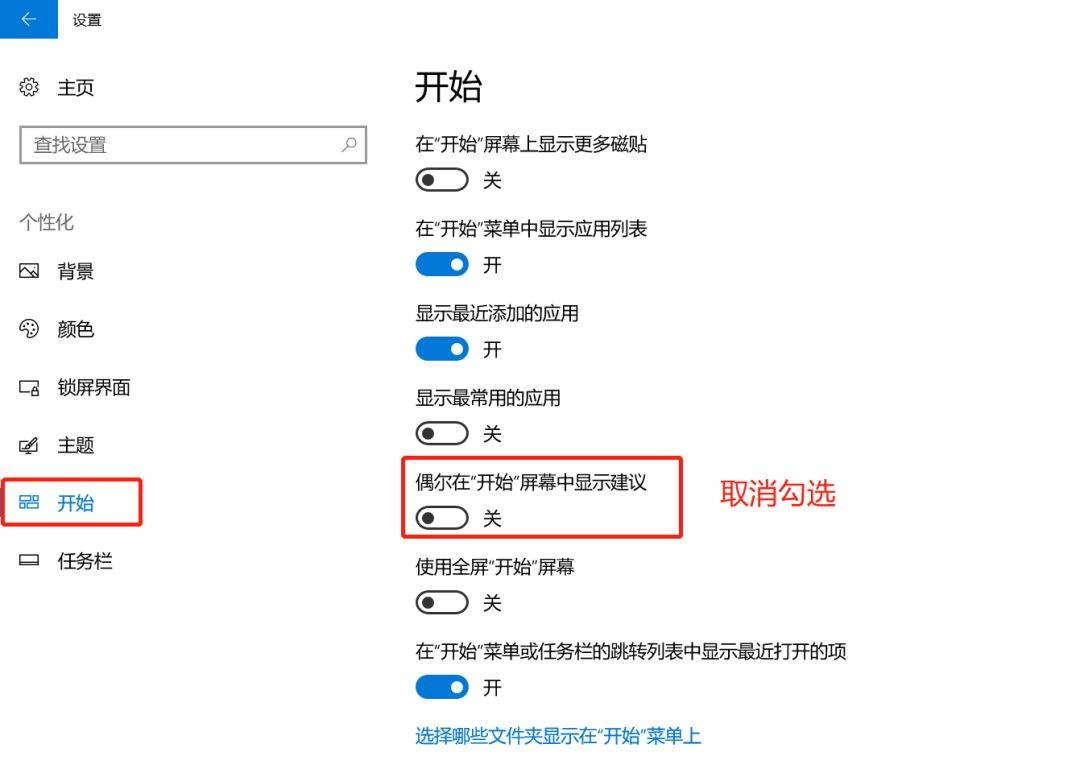
关闭提示推送
Win10 锁屏聚焦的壁纸好看,But……也增加了锁屏广告。内容多是与Win10 有关的小提示和小技巧,不喜欢的话就立马关闭它。
方法:点击设置→个性化→锁屏界面,将“背景”切换到“图片”或“幻灯片放映”。关闭“在锁屏界面上从Windows和Cortana 获取花絮、提示等”。
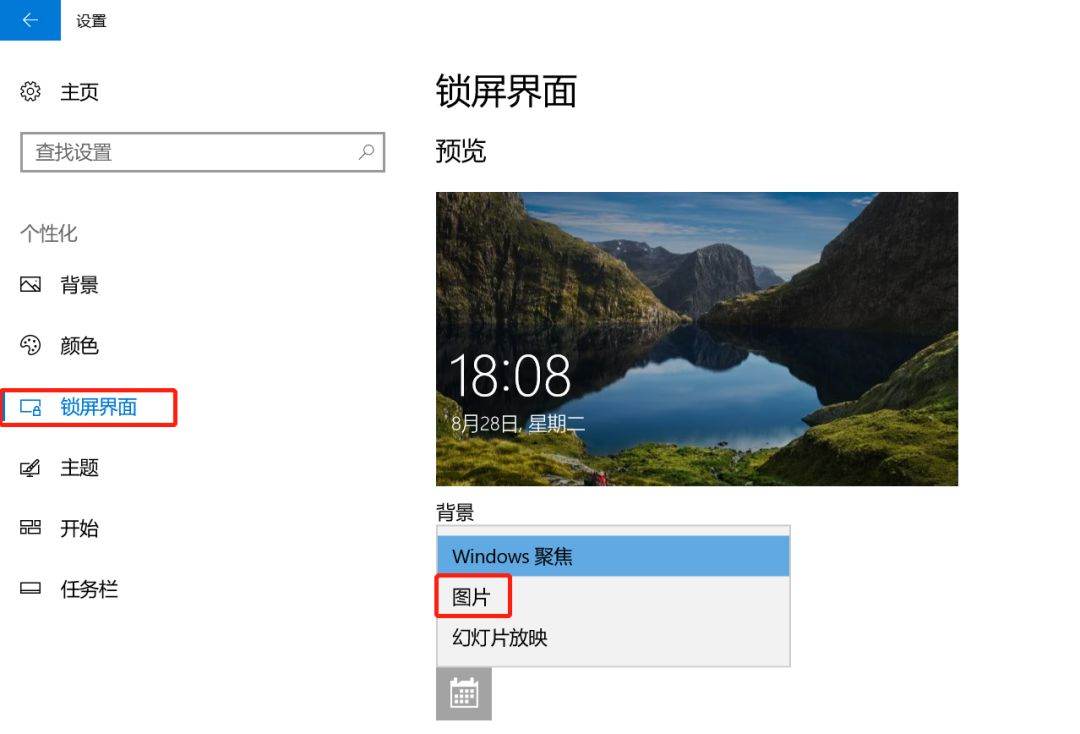
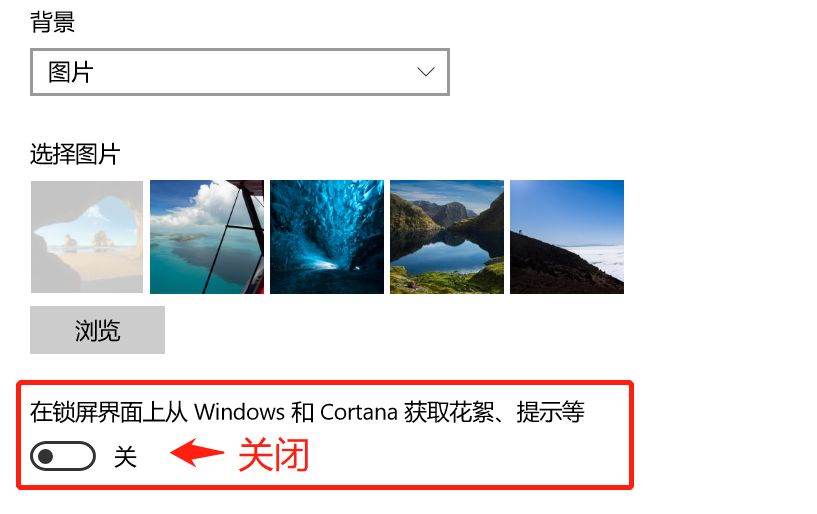
筛选通知
在Win10 中,所有的通知都会被自动收集到通知中心里。也偶尔会在屏幕下方弹出一些建议和提示。
比如小编最近常收到的就是:收到一条信息,是否要在手机上进行查看(其实是想让我在手机上下载Cortana)
方法:点击设置→系统→通知和操作,关闭“在使用Windows 时获取提示、技巧和建议”即可。
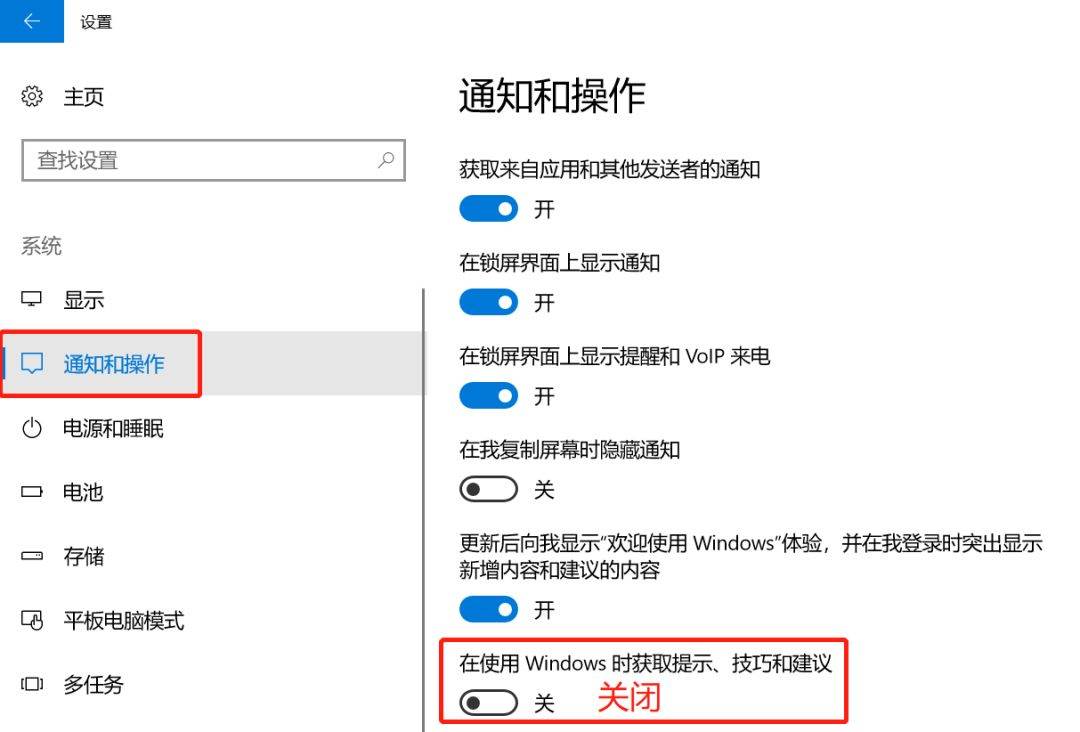
发表评论
共0条
评论就这些咯,让大家也知道你的独特见解
立即评论以上留言仅代表用户个人观点,不代表系统之家立场